Excel : comment sélectionner aléatoirement des cellules en fonction de critères
Souvent, vous souhaiterez peut-être sélectionner au hasard une cellule en fonction de critères spécifiques dans Excel.
Ce didacticiel fournit deux exemples montrant comment procéder à l’aide de l’ensemble de données suivant dans Excel :
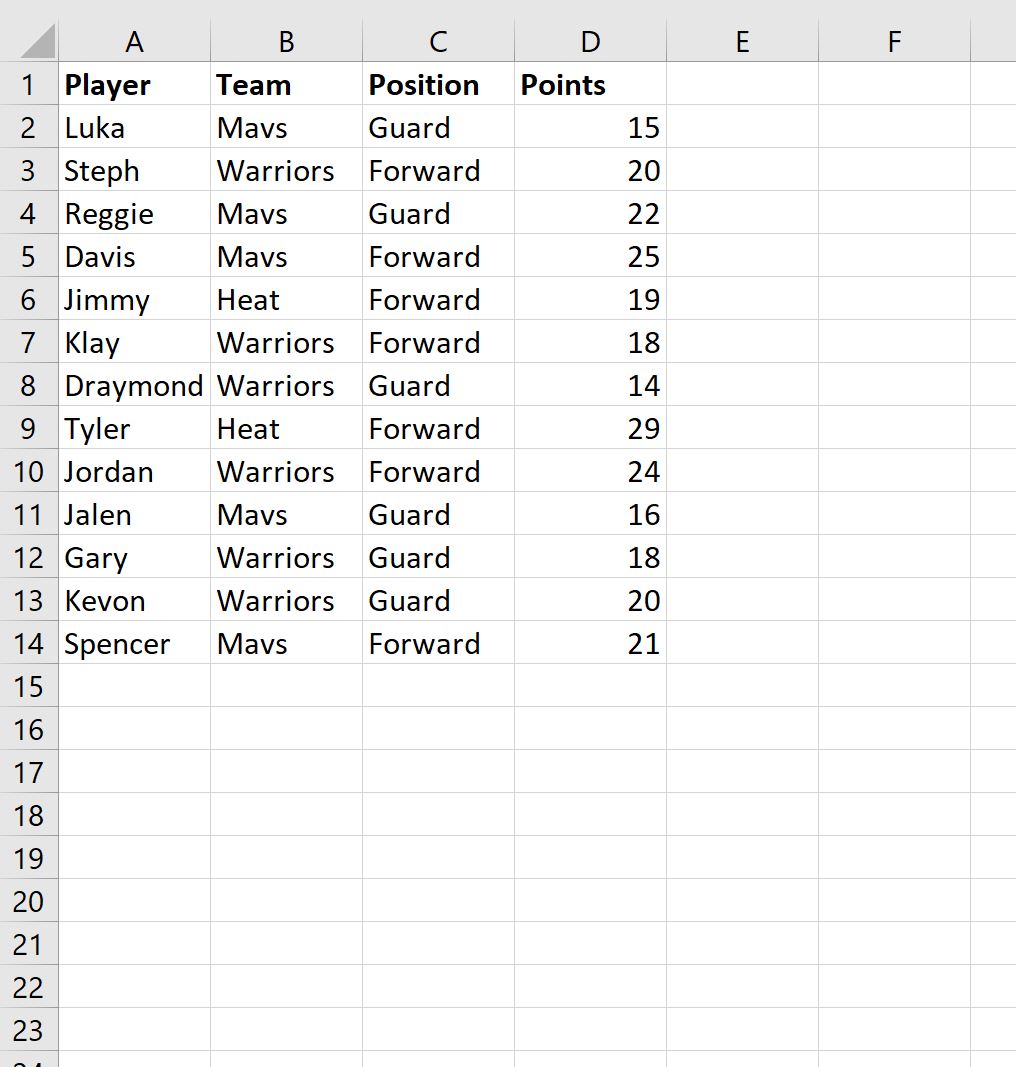
Exemple 1 : sélectionner une cellule au hasard en fonction d’un seul critère
Nous pouvons utiliser la formule suivante pour sélectionner au hasard un joueur qui fait partie de l’équipe Mavs :
=INDEX(A2:A14,LARGE(IF(B2:B14=A17,ROW(B2:B14)-ROW(B2)+1),INT(RAND()*COUNTIF(B2:B14,A17)+1)))
Cette formule particulière sélectionnera au hasard une cellule de la plage A2:A14 où la cellule correspondante dans la plage B2:B14 est égale à la valeur de la cellule A17 .
Nous pouvons taper cette formule dans la cellule A20 puis appuyer sur Ctrl + Shift + Enter :
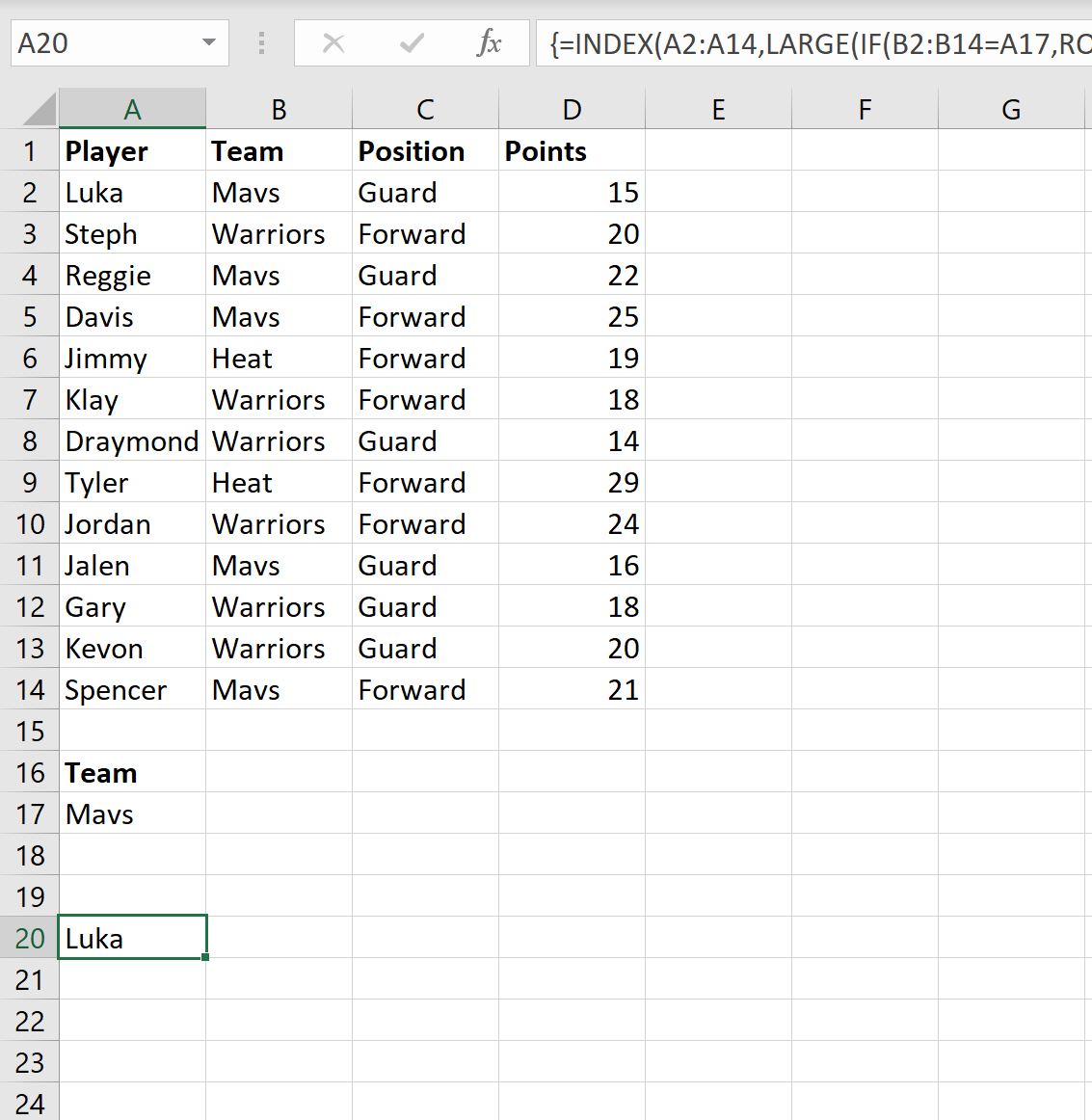
On voit que la formule a sélectionné au hasard Luka, qui est un joueur de l’équipe Mavs.
N’hésitez pas à double-cliquer sur la cellule A20 et à appuyer sur Entrée pour exécuter à nouveau la formule.
Chaque fois que nous exécutons la formule, il est possible que nous ayons un joueur différent dans l’équipe Mavs.
Exemple 2 : sélectionner aléatoirement une cellule en fonction de plusieurs critères
Nous pouvons utiliser la formule suivante pour sélectionner au hasard un joueur qui fait partie de l’équipe Mavs et qui est un garde :
=INDIRECT("A"&LARGE(IF($B$2:$B$14=$A$17,IF($C$2:$C$14=$B$17,ROW($A$2:$A$14),0),0), RANDBETWEEN(1,COUNTIFS(B2:B14,A17,C2:C14,B17))))
Cette formule particulière sélectionnera au hasard une cellule de la plage A2:A14 où la cellule de la plage B2:B14 est égale à la valeur de la cellule A17 et la cellule de la plage C2:C14 est égale à la valeur de la cellule B17 .
Nous pouvons taper cette formule dans la cellule A20 puis appuyer sur Ctrl + Shift + Enter :
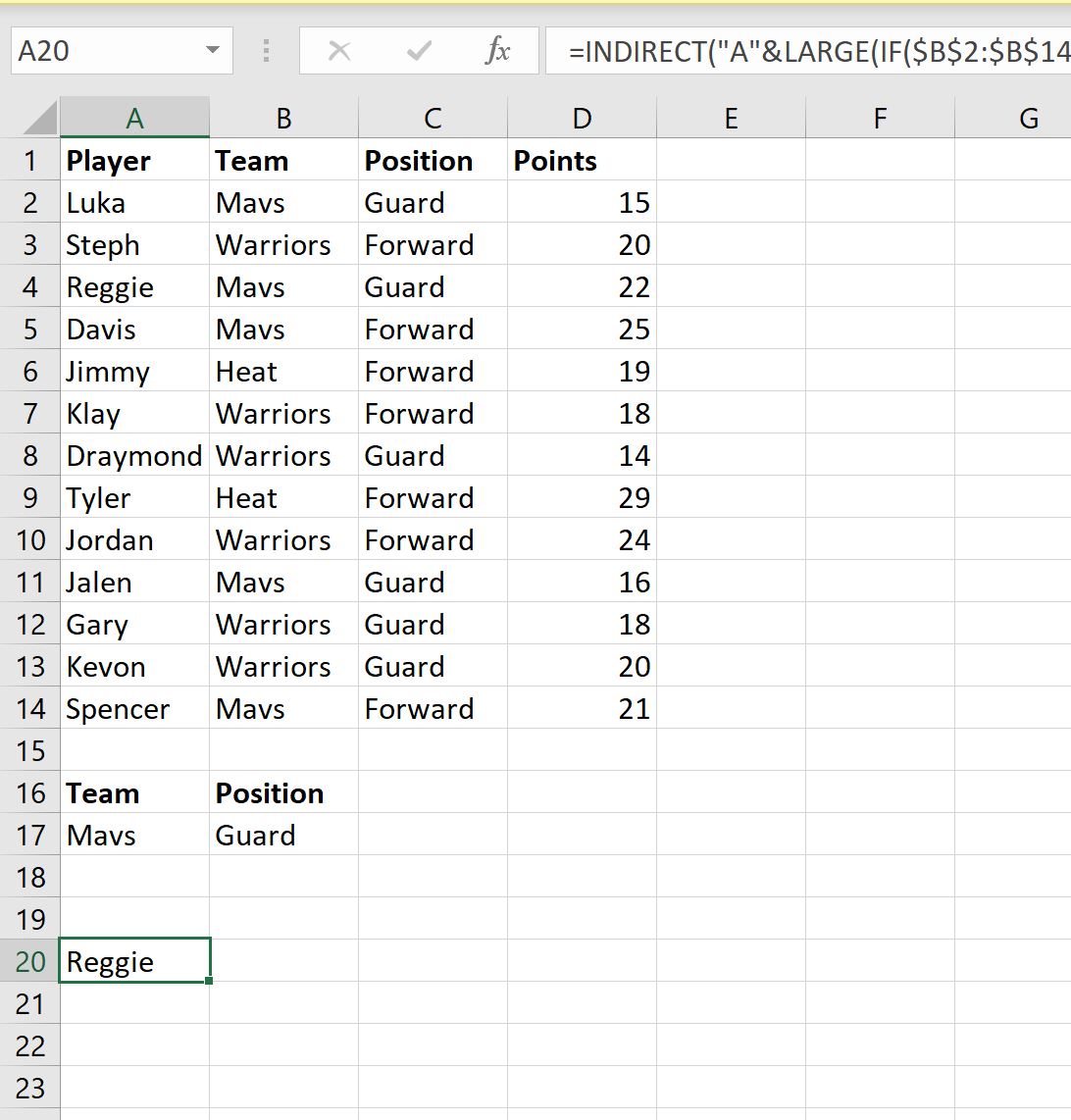
On peut voir que la formule a sélectionné au hasard Reggie, qui est un gardien de l’équipe Mavs.
N’hésitez pas à double-cliquer sur la cellule A20 et à appuyer sur Entrée pour exécuter à nouveau la formule.
Chaque fois que nous exécutons la formule, il est possible que nous ayons un garde différent dans l’équipe Mavs.
Ressources additionnelles
Les didacticiels suivants expliquent comment effectuer d’autres tâches courantes dans Excel :
Comment sélectionner un échantillon aléatoire dans Excel
Comment supprimer les lignes en double basées sur deux colonnes dans Excel
